
КАТЕГОРИИ:
Архитектура-(3434)Астрономия-(809)Биология-(7483)Биотехнологии-(1457)Военное дело-(14632)Высокие технологии-(1363)География-(913)Геология-(1438)Государство-(451)Демография-(1065)Дом-(47672)Журналистика и СМИ-(912)Изобретательство-(14524)Иностранные языки-(4268)Информатика-(17799)Искусство-(1338)История-(13644)Компьютеры-(11121)Косметика-(55)Кулинария-(373)Культура-(8427)Лингвистика-(374)Литература-(1642)Маркетинг-(23702)Математика-(16968)Машиностроение-(1700)Медицина-(12668)Менеджмент-(24684)Механика-(15423)Науковедение-(506)Образование-(11852)Охрана труда-(3308)Педагогика-(5571)Полиграфия-(1312)Политика-(7869)Право-(5454)Приборостроение-(1369)Программирование-(2801)Производство-(97182)Промышленность-(8706)Психология-(18388)Религия-(3217)Связь-(10668)Сельское хозяйство-(299)Социология-(6455)Спорт-(42831)Строительство-(4793)Торговля-(5050)Транспорт-(2929)Туризм-(1568)Физика-(3942)Философия-(17015)Финансы-(26596)Химия-(22929)Экология-(12095)Экономика-(9961)Электроника-(8441)Электротехника-(4623)Энергетика-(12629)Юриспруденция-(1492)Ядерная техника-(1748)
Новым документом,
|
|
|
|
Местом в том же документе,
Вставка гиперссылки
Редактирование связанного объекта
1. Дважды щелкните на внедренном объекте, чтобы открыть объект в программе – сервере.
2. Отредактируйте объект, используя команды программы – сервера.
3. Закончив работу, закройте программу – сервер, чтобы вернуться в программу – клиент.
4. Внесенные изменения сохранятся в документе сервера.
Рассмотрим вставку гиперссылки в документ Word.
В документе Word (как и в любом другом документе Microsoft Offise) можно вставить гиперссылку на:
1. Имеющийся файл или Web –страницу,
2. Место в том же документе,
3. Новый документ,
4. Электронную почту.

1 Щелкните место, в которое нужно вставить гиперссылку, наберите текст, который будет использован в качестве гиперссылки, и выделите его.
2 Щелкните кнопку Добавить гиперссылку на панели инструментов Стандартная.
3 В диалоговом окне Добавление гиперссылки выберите один из следующих вариантов из списка Связать c:
1) Имеющимся файлом, Web –страницей,
4) Электронной почтой.
4 Выполните одно из следующих действий:
Ø Если на шаге 3 выбран вариант Имеющийся файл или Web-страница, найдите и выделите файл, ссылку на который необходимо создать (рис.6).
 |
Ø Если на шаге 3 выбран вариант Место в том же документе, выберите в списке заголовок или закладку для ссылки.(рис.7).
Примечание: В текущем документе выполните одно из следующих действий:
· Вставьте закладку в том месте, на которое следует сослаться.
· Примените один из встроенных стилей заголовков Word к тексту, на который следует сослаться.
Чтобы назначить подсказку для гиперссылки, нажмите кнопку Подсказка, а затем введите текст подсказки.
Примечание:
Если подсказка не задана, то в качестве подсказки для ссылки на заголовок используется «Текущий документ», а для ссылки на закладку — имя закладки.
Ø
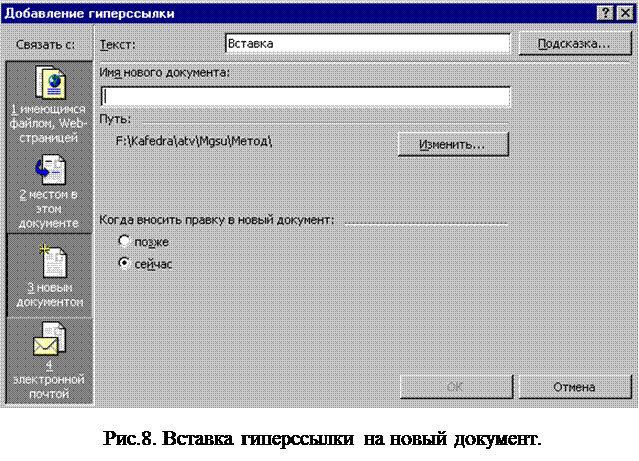 |
Если на шаге 3 выбран вариант Место в новом документе введите имя нового файла. Кроме того, можно указать путь к новому файлу, а затем либо сразу открыть этот файл для правки, либо сделать это позже (рис 8).
Чтобы назначить подсказку для гиперссылки, нажмите кнопку Подсказка, а затем введите текст подсказки.
Примечание:
Если текст подсказки не задан, вместо него отображается путь к файлу.
Ø Если на шаге 3 выбран вариант Электронная почта, введите в поле Электронная почта адрес электронной почты, ссылку на который необходимо создать (рис.9).
Чтобы назначить подсказку для гиперссылки, нажмите кнопку Подсказка, а затем введите текст подсказки.
Примечание:
Если текст подсказки не задан, вместо него отображается слово «mail to», за которым следуют адрес электронной почты и тема.
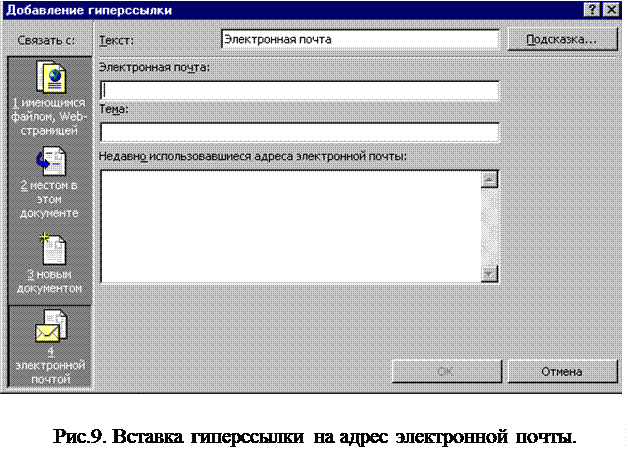 |
Для автоматического создания гиперссылки на адрес электронной почты можно также ввести нужный адрес в документе.
|
|
|
|
|
Дата добавления: 2017-01-14; Просмотров: 305; Нарушение авторских прав?; Мы поможем в написании вашей работы!